4、创建可选颜色调整图层,对黄、绿、白、中性、黑进行调整,参数设置如图8- 12,效果如图13。这一步把图片中的黄绿色调淡,高光部分再增加淡黄色。
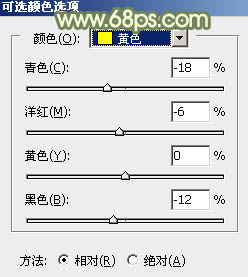
<图8>
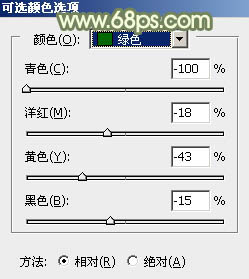
<图9>
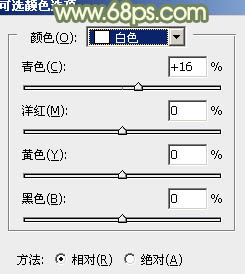
<图10>
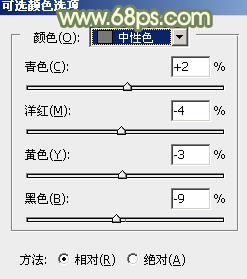
<图11>
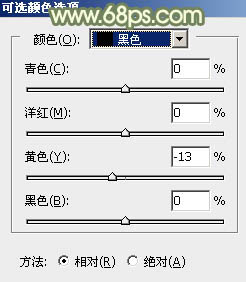
<图12>
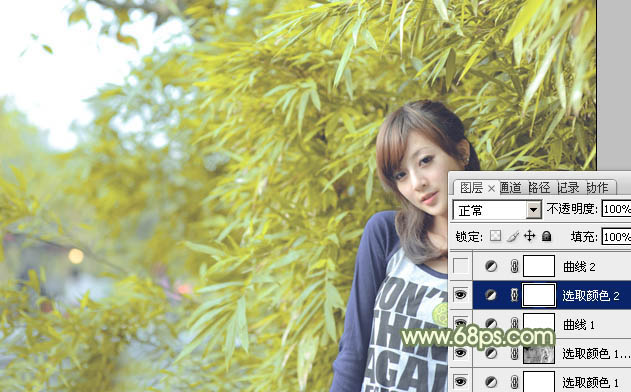
<图13>
5、创建曲线调整图层,对RGB、红、绿、蓝通道进行调整,参数设置如图14- 17,效果如图18。这一步把图片稍微调淡,暗部增加青色。
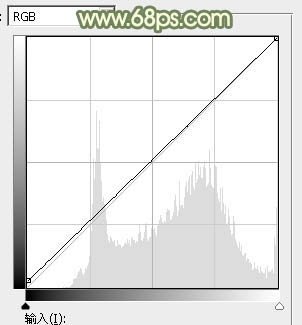
<图14>
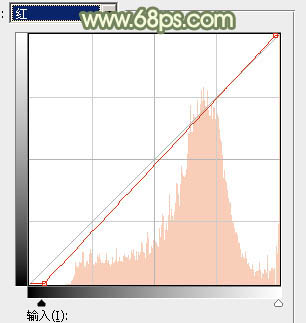
<图15>
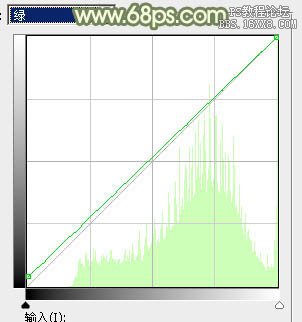
<图16>
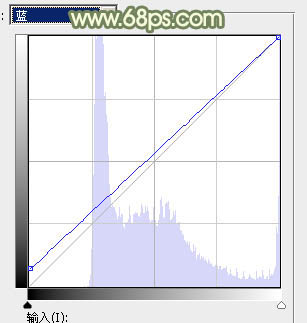
<图17>

<图18>
4、创建可选颜色调整图层,对黄、绿、白、中性、黑进行调整,参数设置如图8- 12,效果如图13。这一步把图片中的黄绿色调淡,高光部分再增加淡黄色。
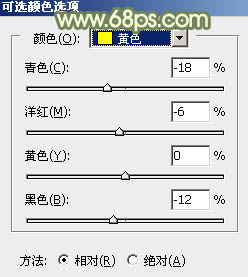
<图8>
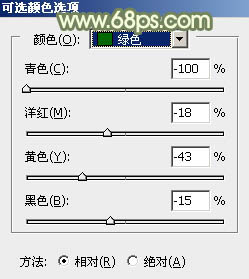
<图9>
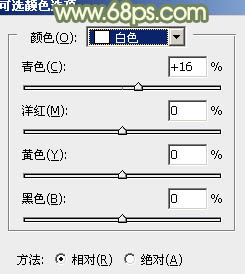
<图10>
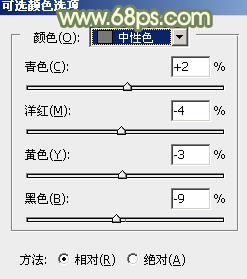
<图11>
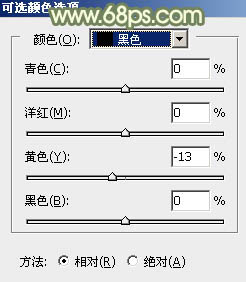
<图12>
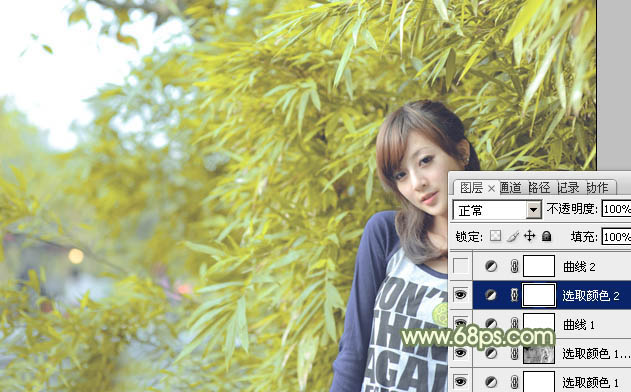
<图13>
5、创建曲线调整图层,对RGB、红、绿、蓝通道进行调整,参数设置如图14- 17,效果如图18。这一步把图片稍微调淡,暗部增加青色。
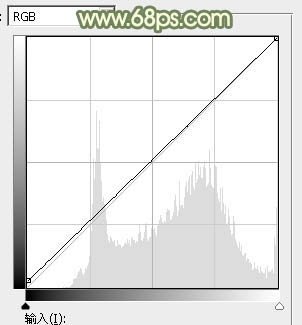
<图14>
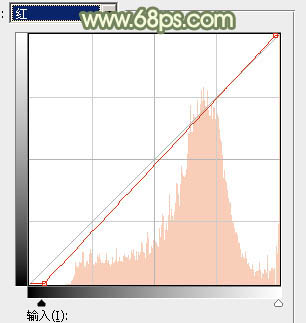
<图15>
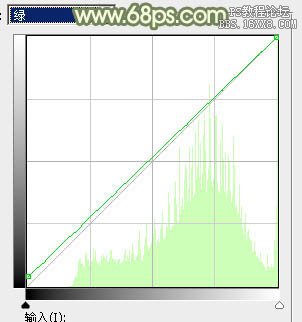
<图16>
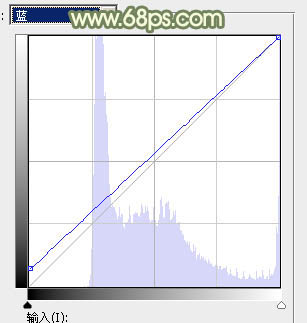
<图17>

<图18>
下一篇:ps在芦苇丛中的可爱美女